修復 0x80070005 Xbox Game Pass 錯誤代碼
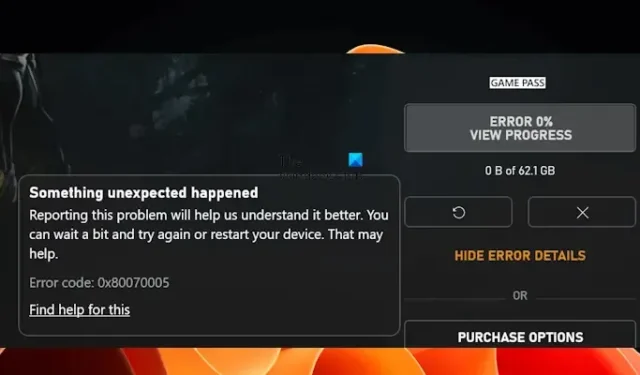
在本文中,我們將討論解決Xbox Game Pass 錯誤代碼 0x80070005 的一些修復。在 Windows 11/10 上從 Xbox 應用程序下載並安裝遊戲時,您可能會看到它。從 Xbox 應用程序安裝某些特定遊戲時會出現此錯誤。其他遊戲不受此錯誤影響。
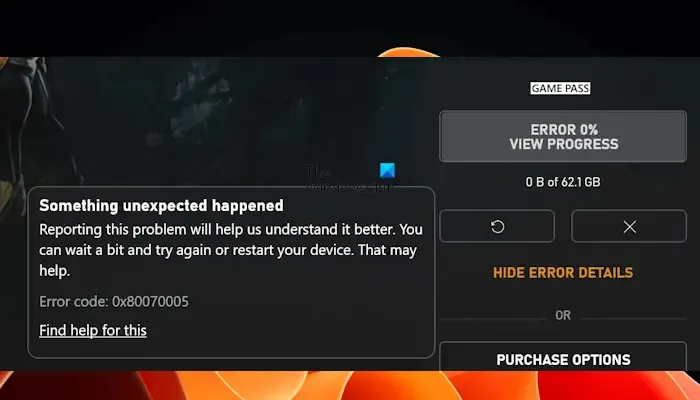
修復 Xbox Game Pass 錯誤代碼 0x80070005
使用以下解決方案修復 Windows 11/10 上的 Xbox Game Pass 錯誤代碼 0x80070005。在繼續之前,我們建議您檢查 Windows 更新。如果有可用更新,請下載並安裝它。
- 更改 Windows 中的登錄選項設置
- 暫時禁用您的防病毒軟件
- 卸載最近的 Windows 更新
- 更改遊戲和應用程序的默認安裝位置
- 檢查系統文件是否損壞
- 重命名 WpSystem 文件夾
- 卸載並重新安裝 Xbox 應用程序
- 執行 Windows 的修復升級或全新安裝
下面,我們詳細解釋了所有這些修復。
1]更改 Windows 中的登錄選項設置
嘗試更改 Windows 11/10 設置中的登錄選項。下面提供了執行此操作的步驟:
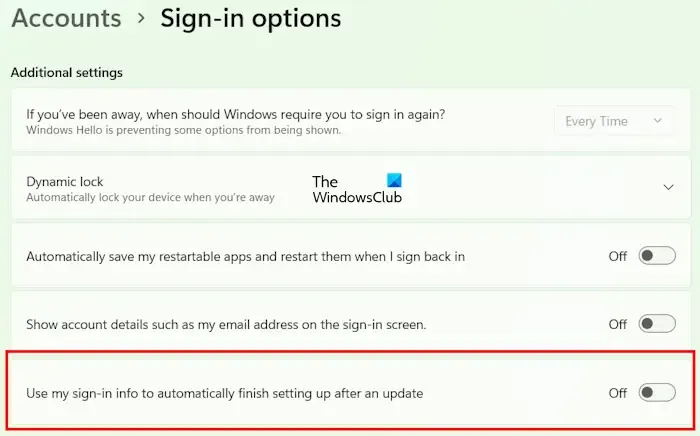
- 打開 Windows 11/10 設置。
- 轉到帳戶 > 登錄選項。
- 向下滾動並關閉“更新後使用我的登錄信息自動完成設置”選項。
現在,檢查您是否可以從 Xbox 應用程序安裝遊戲。
2]暫時禁用您的防病毒軟件
您的防病毒軟件可能會導致與 Xbox 應用程序發生衝突,從而導致您遇到此錯誤。要檢查這一點,請暫時關閉防病毒軟件,然後從 Xbox 應用程序安裝遊戲。據報導,一些用戶發現 Avast 防病毒軟件導致了此問題。
3]卸載最近的Windows更新
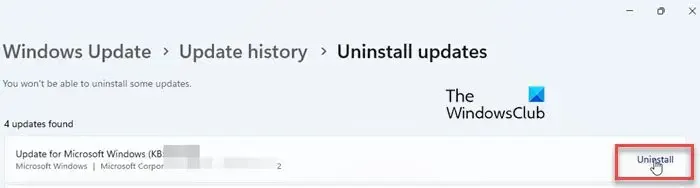
有時,Windows 更新會導致某些用戶的 Windows 計算機出現問題。在這種情況下,受影響的用戶可以卸載最近安裝的 Windows 更新。如果您遇到這種情況,卸載最近安裝的 Windows 更新可以解決該問題。
4]更改遊戲和應用程序的默認安裝位置
一些用戶能夠通過更改應用程序和遊戲的默認保存位置來解決此問題。你也可以試試這個。執行此操作的步驟如下:
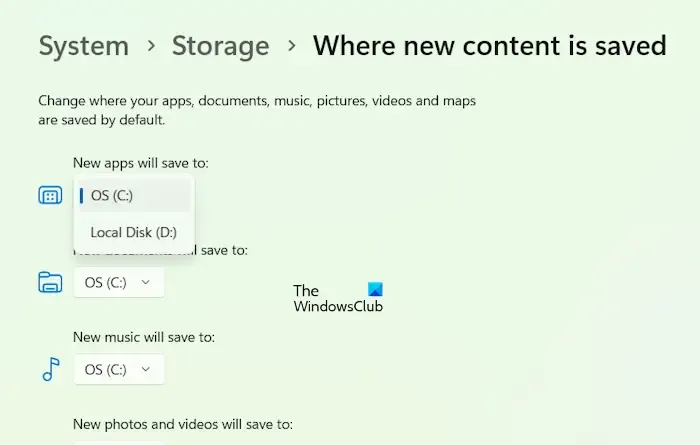
- 打開 Windows 11/10 設置。
- 選擇“系統 > 存儲 > 新內容的保存位置”。
- 在“新應用程序將保存到”下拉列表中選擇另一個驅動器。
現在,從 Xbox 應用程序安裝遊戲並查看問題是否已解決。
5]檢查系統文件是否損壞
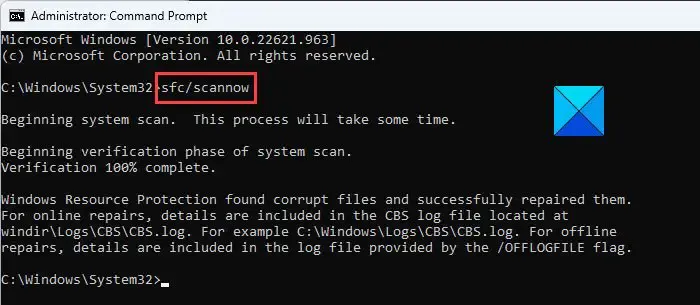
如果問題仍然存在,則可能有一些損壞的系統文件需要修復。您可以使用系統文件檢查器(命令行實用程序)來修復損壞的系統文件。以管理員身份啟動命令提示符並執行以下命令以運行 SFC 掃描。
sfc /scannow
6]重命名WpSystem文件夾
在安裝 Microsoft Store 中的某些特定應用程序或遊戲時,會在 Windows 計算機上自動創建WpSystem文件夾。您將在 C 盤或其他驅動器上找到此文件夾(如果您更改了 Microsoft Store 中應用程序和遊戲安裝的默認保存位置)。重命名此文件夾可以幫助解決此問題。
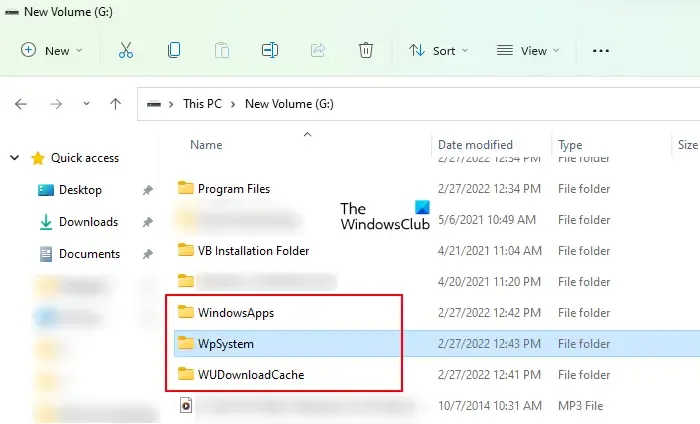
如果您無法重命名 WpSystem 文件夾,請獲取其所有權,然後重試。將 WpSystem 文件夾重命名為 WpSystem.old。這應該可以解決這個問題。
7]卸載並重新安裝Xbox應用程序
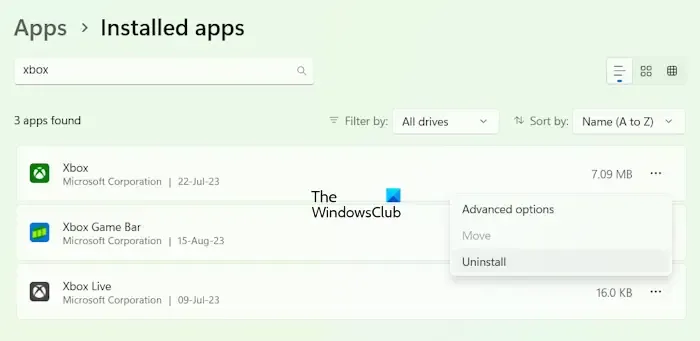
您還可以嘗試卸載 Xbox 應用程序並重新安裝。打開 Windows 11/10 設置並轉到“應用程序 > 已安裝的應用程序”。找到 Xbox 應用程序並將其卸載。現在,重新啟動計算機並從 Microsoft Store 再次安裝 Xbox 應用程序。
8]執行Windows的修復升級或全新安裝
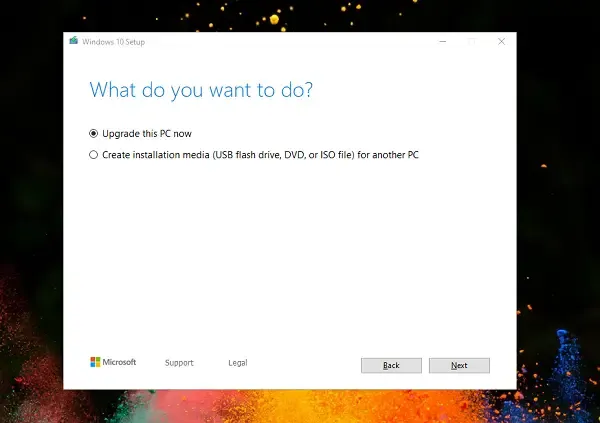
修復升級或就地升級對於修復 Windows 計算機非常有用。如果上述解決方案均未解決問題,請執行就地升級。此步驟將重新安裝 Windows 操作系統,而不卸載當前安裝的 Windows 操作系統。因此,不存在數據丟失的風險。
我希望有幫助!
Windows 系統還原時的錯誤代碼 0x80070005 是什麼?
在 Widows 11/10 計算機上執行系統還原時,您可能會看到以下錯誤消息:
系統還原期間發生未指定的錯誤。(0x80070005)
這是拒絕訪問錯誤。要修復它,您可以嘗試一些修復,例如修復系統文件、重置存儲庫等。
Chrome 中的錯誤代碼 0x80070005 是什麼?
錯誤代碼 0x80070005 是Google Chrome 中的系統級錯誤。當您嘗試更新 Chrome 瀏覽器時通常會發生這種情況。導致此錯誤的最常見原因是權限問題。因此,以管理員身份運行 Chrome 可以修復此問題。



發佈留言